Eu tenho uma grande coleção de filmes antigos que não estão disponíveis em plataformas de streaming armazenadas no meu servidor de mídia.
O servidor é meu computador antigo que roda Linux e tem um disco rígido de grande capacidade.
Eu corro meu scraper toda vez que adiciono um novo título, mas quando tentei adicionar um filme de faroeste antigo dos anos 70, meu scraper não funcionou.
Ele disse que o Kodi não conseguiu se conectar ao meu servidor para iniciar a raspagem.
Tudo no meu servidor parecia bem, e todas as conexões pareciam bem, então fui online para descobrir o que esse erro estava tentando me dizer.
Depois de algumas horas navegando pelos fóruns de usuários e documentação técnica do Kodi, eu tinha um monte de informações que eu poderia usar para corrigir o problema.
Eu consegui consertar o raspador em menos de uma hora, e este artigo compila o que eu tentei.
Felizmente, isso deve ajudá-lo a corrigir sua configuração de mídia Kodi se ocorrer esse problema.
Se o Kodi disser que não consegue se conectar ao servidor remoto, tente atualizar seu raspador ou use outro raspador. Você também pode tentar reiniciar seu servidor e reinstalar o aplicativo Kodi em seus dispositivos.
Descubra como alternar os raspadores e como as reinicializações também podem corrigir problemas com o Kodi.
Atualizar o raspador


Os raspadores são complementos úteis que coletam informações sobre os títulos em seu servidor de mídia de sites como o IMDB.
Manter esses complementos atualizados os ajuda a ficar livre de bugs e a funcionar bem com seu servidor de mídia.
Para atualizar seu Raspador:
- Abrir Definições .
- Vamos para Complementos .
- Encontre o seu raspador na lista e atualize-o.
Após atualizar o scraper, execute-o novamente para ver se o servidor responde à conexão.
Use um raspador diferente
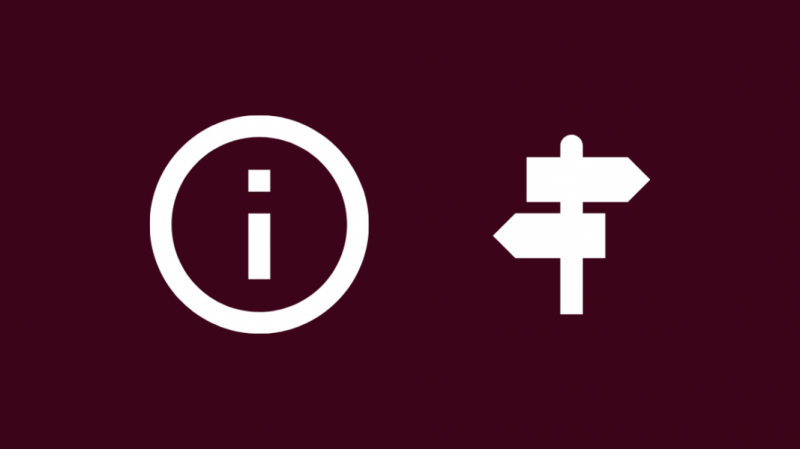
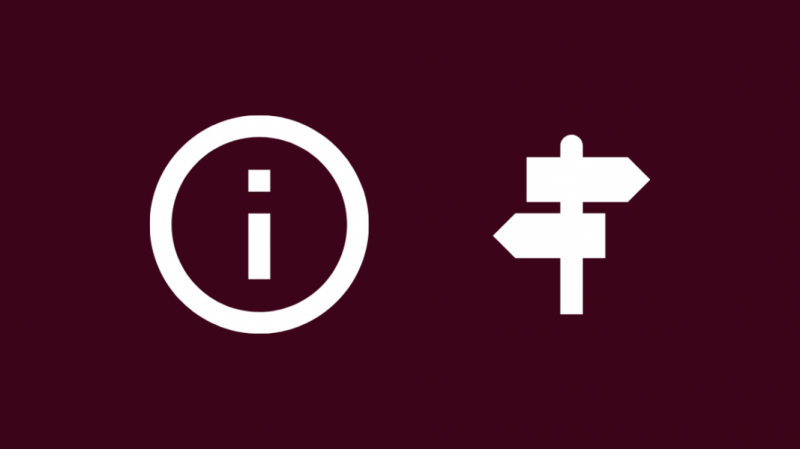
O Kodi usa o raspador do Movie Database como seu serviço de raspagem de informações padrão, mas existem várias alternativas para ele.
O Universal Movie Scraper é uma boa alternativa ao TMDB se estiver com problemas para se conectar ao seu servidor de mídia.
Para instalar o Raspador de Filme Universal:
- Abrir Definições em Kodi.
- Vamos para Complementos .
- Clique no ícone da caixa.
- Escolher Instalar do repositório > Repositório de complementos Kodi .
- Escolher Provedores de informações > Informações do filme .
- Role para baixo e selecione Raspador de filme universal da lista.
- Selecione Instalar na página que aparece.
Você também pode obter raspadores para suas músicas e programas de TV; é só pegar os feitos pelo Team Kodi, que são raspadores de primeira linha.
Depois de trocar o raspador, verifique se o erro volta novamente.
Reinicie o servidor
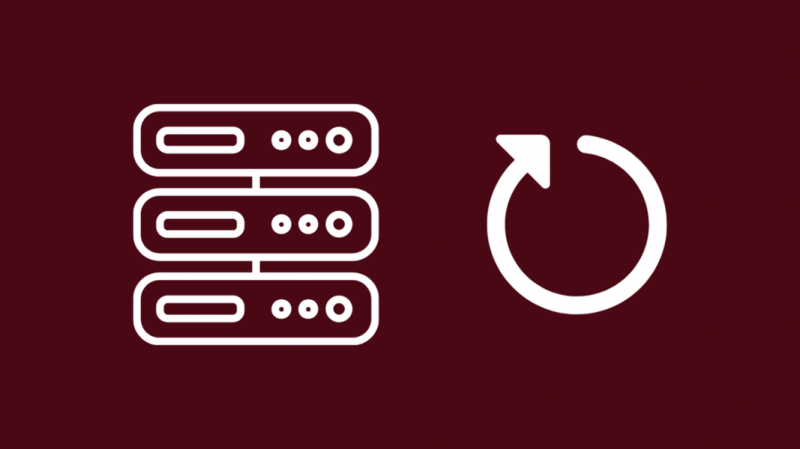
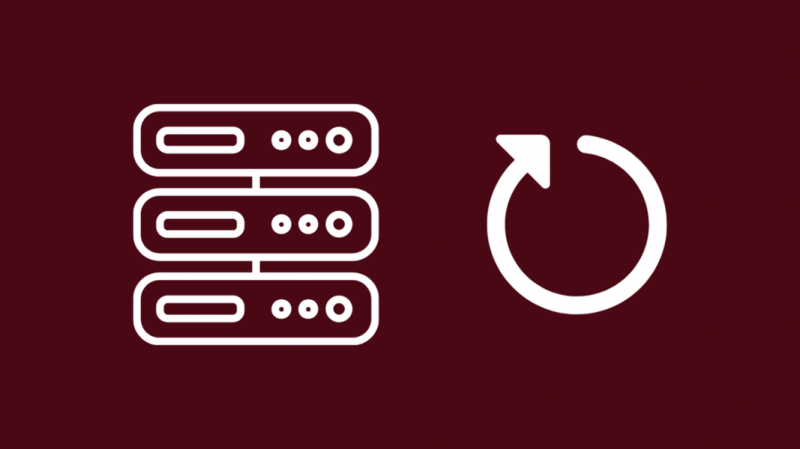
Se o problema de conexão persistir, pode ser que seu servidor esteja com problemas.
Reinicie o PC que você está usando como servidor para reinicializar seu sistema.
Para aproveitar ao máximo a reinicialização, você deve fazer um ciclo de energia do servidor, portanto, siga as etapas abaixo para fazer isso:
- Desligue o servidor.
- Desligue o servidor da energia desconectando-o da parede.
- Conecte a energia de volta somente depois de esperar 60 segundos.
- Ligue o sistema novamente.
Abra o Kodi em qualquer um dos seus dispositivos e tente acessar o conteúdo no servidor para ver se a reinicialização funcionou.
Reinstale o Kodi
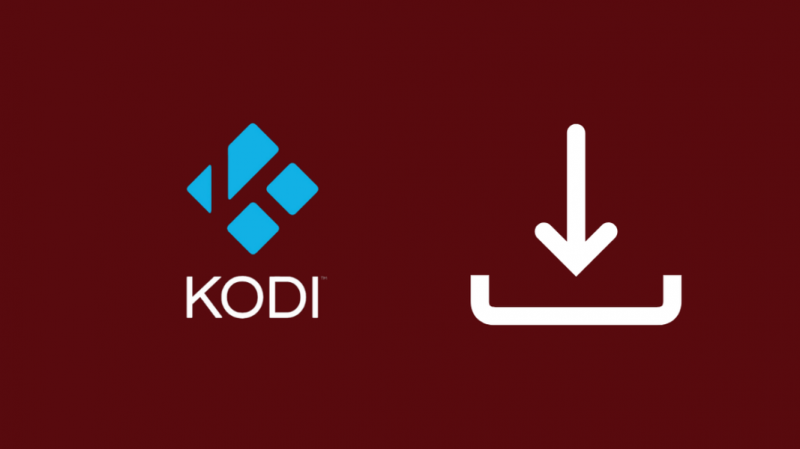
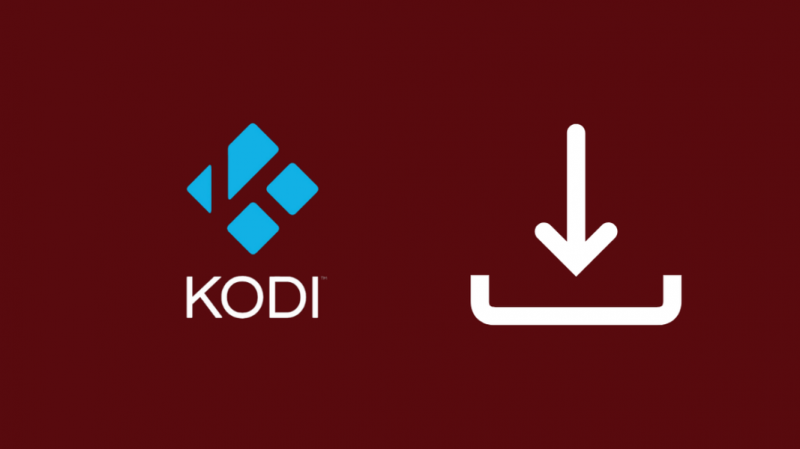
Se o aplicativo Kodi no seu dispositivo ainda estiver com dificuldades para se conectar ao seu servidor de mídia, tente reinstalar o aplicativo novamente.
Isso pode redefinir como o aplicativo se comporta no seu dispositivo e pode ser suficiente para corrigir os problemas de conexão que você está tendo no momento.
Desinstale o aplicativo do seu sistema e certifique-se de que todos os arquivos relacionados ao Kodi sejam excluídos; isso inclui os arquivos em sua pasta de usuário no Windows e Mac.
Depois de desinstalar completamente o aplicativo, baixe a versão mais recente do Kodi do site e instale o programa.
Passe pelo processo de configuração inicial e conecte o programa ao seu servidor de mídia.
Verifique se o erro de comunicação do servidor volta ao fazer isso para certificar-se de que a reinstalação funcionou.
Reinicie seu dispositivo
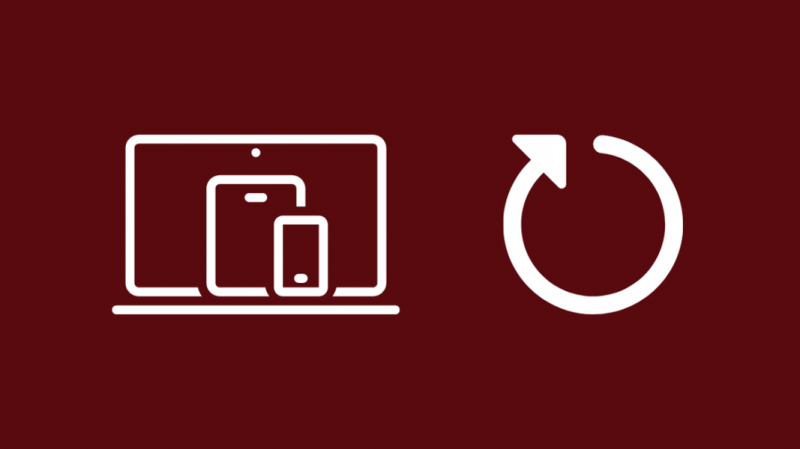
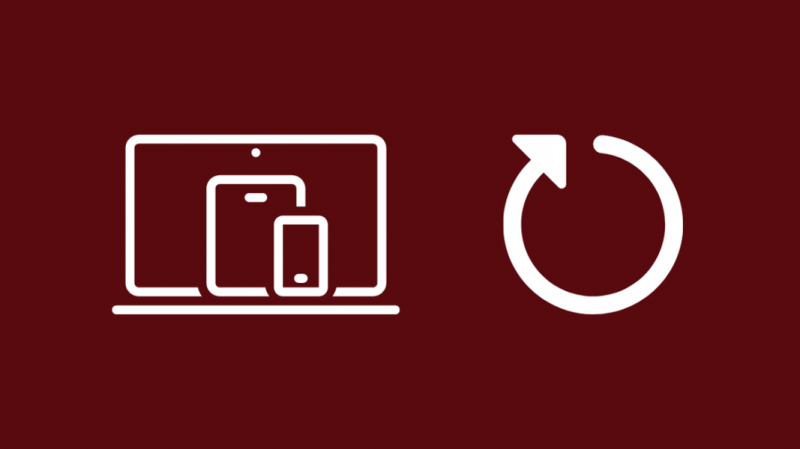
Se a reinstalação do programa não funcionou, o problema pode estar no dispositivo que você está tentando usar, Kodi.
Tente reiniciar seu dispositivo fazendo um ciclo de energia conforme descrito na seção acima.
Desligue o dispositivo e desconecte-o da parede, se aplicável.
Em seguida, aguarde pelo menos 60 segundos e ligue-o novamente.
Você também pode tentar usar seu servidor Kodi com os outros dispositivos que possui para garantir que esse seja um problema com esse único dispositivo.
Após reiniciar, inicie o Kodi novamente e tente se conectar ao seu servidor.
Tente reiniciar mais algumas vezes se não parecer corrigir o problema para você na primeira vez.
Entre em contato com o suporte


Como a Kodi não possui uma equipe de suporte dedicada porque é uma organização voluntária com membros em todo o mundo, o melhor canal de suporte seria o Fóruns da comunidade Kodi .
Faça uma postagem ou um tópico nos fóruns sobre o problema que você está tendo e mencione sua configuração e onde exatamente você vê o erro.
Você receberá respostas rapidamente porque o fórum está ativo o tempo todo.
Pensamentos finais
Kodi é um software poderoso que faz com que os servidores de mídia pareçam brincadeira de criança, mas não é isento de falhas.
Ele tem suas limitações porque é baseado em um software bastante limitado e desatualizado chamado XBMC, originalmente feito pela Microsoft.
A comunidade de desenvolvedores dedicou muito tempo e esforço para tornar o Kodi o melhor programa de servidor de mídia que você pode obter gratuitamente, portanto, mantenha seu programa Kodi atualizado para a versão mais recente o mais rápido possível para evitar que bugs como esse apareçam de volta no futuro.
Você também pode gostar de ler
- Não é possível criar erro de aplicativo no Kodi: como corrigir em segundos
- Como transmitir do iPhone para a TV em segundos
- Como converter uma TV normal em uma Smart TV
- Picos de atraso na Internet: como contornar isso
- Quão rápido é 600 kbps? O que você realmente pode fazer com isso
perguntas frequentes
Você precisa de Wi-Fi para Kodi?
Você precisará de alguma rede em sua casa para o Kodi funcionar, mas não precisa de uma conexão com a Internet se quiser apenas transmitir conteúdo quando estiver conectado à rede em casa.
Se você não tiver Wi-Fi, poderá conectar seu servidor de mídia aos dispositivos que usa com cabos ethernet.
Devo usar um servidor proxy no Kodi?
O Kodi não possui um proxy embutido e você não precisará de um proxy se estiver usando o serviço normalmente.
Você precisará configurar seu proxy se desejar ter um.
Raspberry Pi é bom para Kodi?
Raspberry Pi é uma boa plataforma para Kodi e tem suporte oficial.
Para ter a melhor experiência possível no Raspberry Pi, certifique-se de ter um Pi 4 ou uma versão mais recente.
OSMC e Kodi são iguais?
OSMC é uma distribuição Linux que executa exclusivamente o Kodi e deve ser implantada em computadores usados como servidores de mídia.
O OSMC é um sistema operacional inteiro, enquanto o Kodi é apenas um programa.
